
Dropbox ve výchozím nastavení synchronizuje vše se všemi vašimi počítači. Ale možná to není to, co chcete.
Pokud máte Dropbox nainstalovaný na více počítačích nebo sdílíte účet s členy rodiny, mohou být na všech vašich počítačích synchronizované složky se službou, které nechcete - zejména pokud máte nedostatek místa na pevném disku.
Naštěstí vám Dropbox umožňuje vybrat, které složky se synchronizují s kterými počítači. Říká se tomu Selektivní synchronizace, ale abyste ji našli, budete muset trochu kopat.
Nejprve najděte ikonu Dropbox na hlavním panelu. V systému Windows existuje velká šance, že budete muset kliknout na šipku nahoru nalevo od hlavního panelu, abyste viděli ikony, na které zřídka klepnete. V počítačích Mac se to bude nacházet na liště nabídek.

Bez ohledu na operační systém se zobrazí standardní okno Dropbox, které obsahuje klouzavý seznam naposledy synchronizovaných souborů. Klikněte na ikonu ozubeného kola a poté na „Předvolby“.
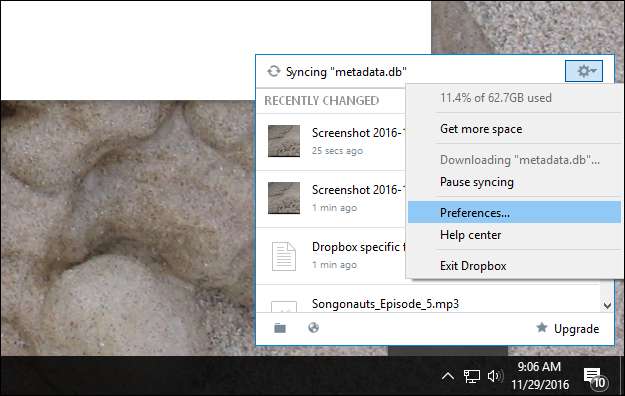
Otevře se okno. V tomto okně klikněte na kartu „Účet“ a stiskněte tlačítko označené „Selektivní synchronizace“.
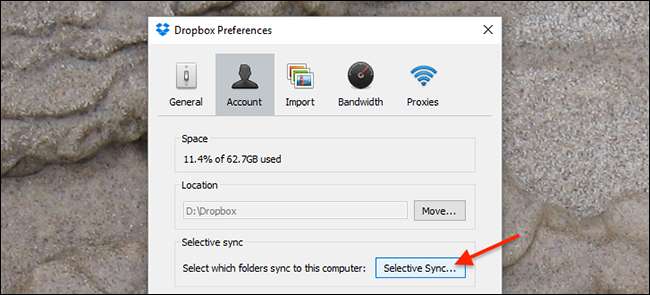
Odtud se zobrazí podokno, které vám umožní zrušit zaškrtnutí konkrétních složek nebo podsložek. Zrušte zaškrtnutí všech položek, které nechcete synchronizovat s počítačem, který právě používáte. Sdílím účet se svou ženou, abych mohl například zrušit zaškrtnutí její pracovní složky.
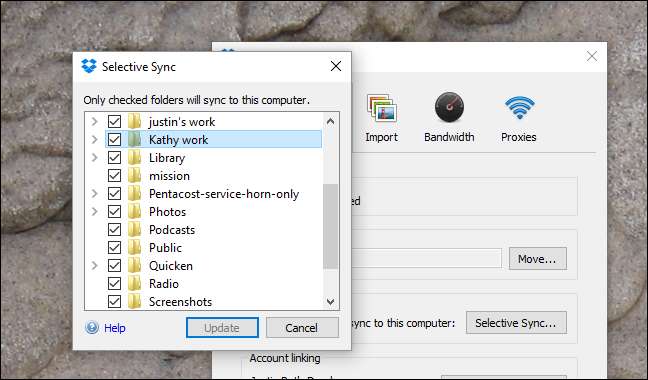
Upozorňujeme, že zrušením zaškrtnutí složky tuto složku nevymažete z cloudu ani jiného počítače: to vše zabrání synchronizaci dané složky s počítačem, který právě používáte. Pokud existují soubory, které na jiných počítačích nechcete, budete muset tento proces na těchto počítačích opakovat.
Jakmile vyberete, které složky se nebudou synchronizovat, klikněte na Aktualizovat. Dropbox vás požádá o potvrzení vašeho rozhodnutí s vysvětlením, co to znamená.
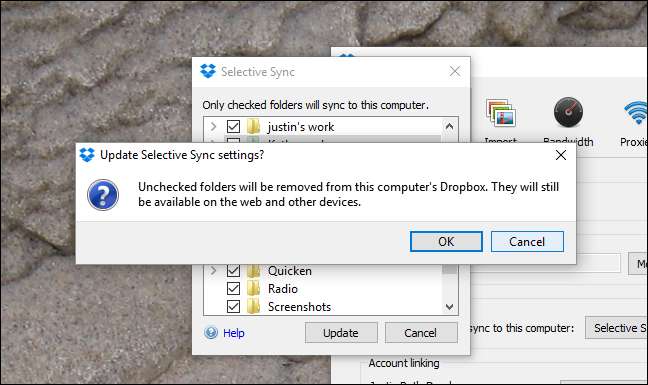
Dropbox poté začne pracovat na mazání souborů, které jste nezaškrtli, a nebude je synchronizovat s tímto počítačem, dokud nezměníte nastavení zpět. Jak již bylo zmíněno dříve, soubory zůstanou k dispozici na webu a ve všech ostatních počítačích, které jste nastavili pomocí svého účtu Dropbox.







